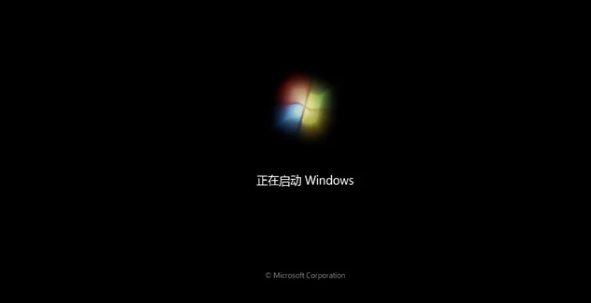进入VMware Workstation 12,点击创建新的虚拟机。 选择典型,点击下一步。 选择自己win7镜像下载的位置,然后点击下一步。 选择版本win7,然后点击下一步。 选择Windows的安装位置,然后点
进入VMware Workstation 12,点击“创建新的虚拟机”。
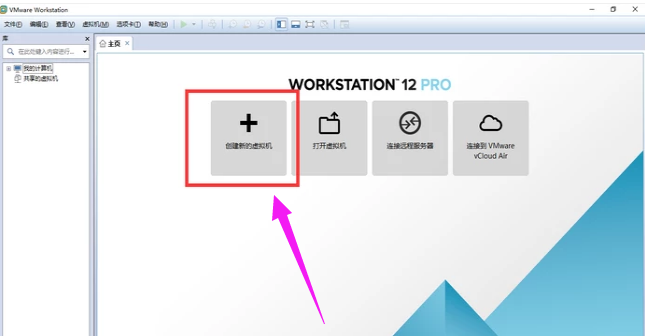
选择典型,点击“下一步”。
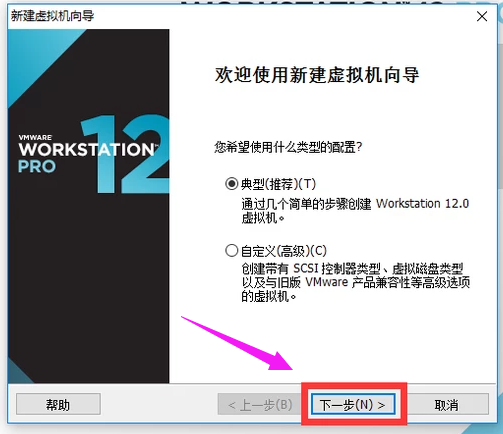
选择自己win7镜像下载的位置,然后点击“下一步”。
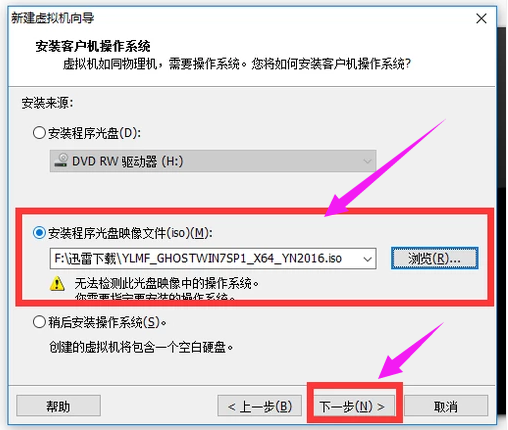
选择版本win7,然后点击“下一步”。
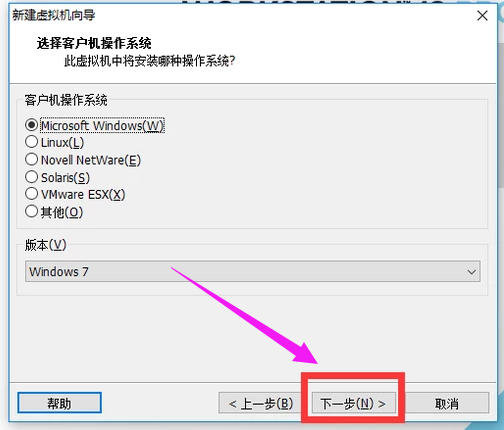
选择Windows的安装位置,然后点击“下一步”。
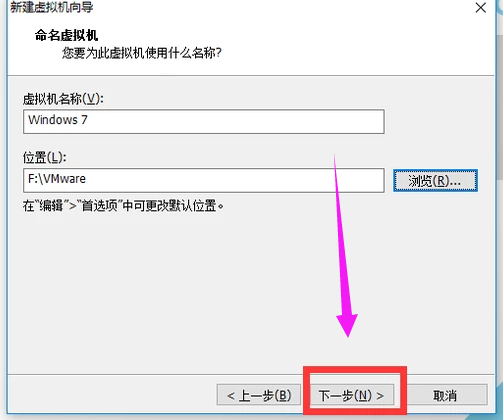
点击“下一步”。
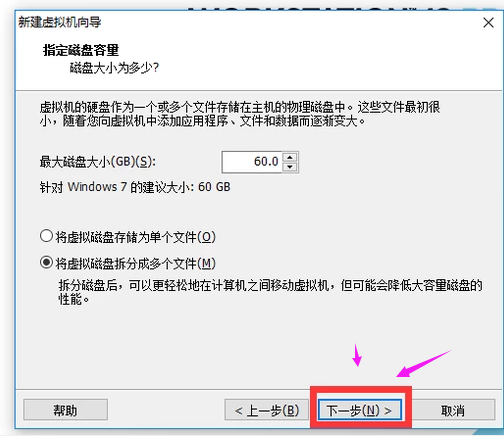
然后点击“完成”。
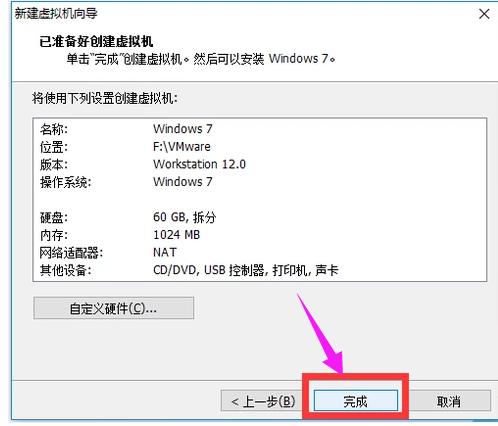
然后点击“开启此虚拟机”。
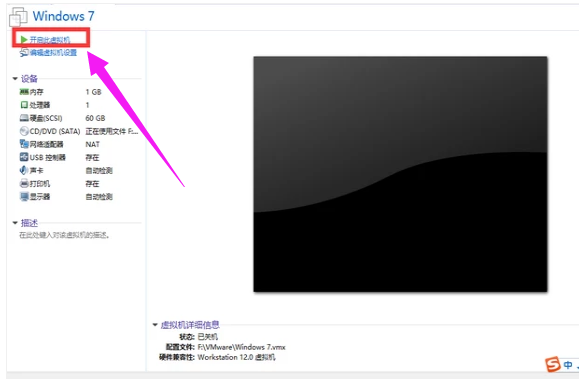
然后就会启动Windows系统。